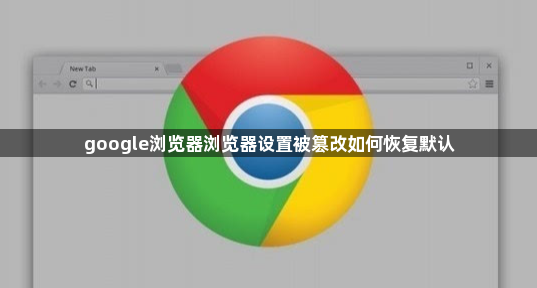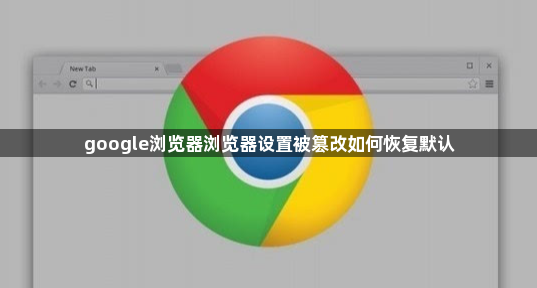
以下是针对“google浏览器设置被篡改如何恢复默认”的解决方案教程:
打开谷歌浏览器,点击右上角三个点组成的菜单栏选择“设置”。向下滚动找到“启动时”部分,若显示被篡改的网址(如360导航),点击该网址右侧的三个点图标并选择“移除”。此时系统会自动切换为“打开新标签页”或“继续上次浏览的页面”,完成主页重置。
若需指定新的
默认主页,可在“启动时”区域选择“打开特定网站或一组网页”,点击旁边的“设置网页”按钮,输入目标网址(例如https://www.google.com/)后确认保存。此操作会覆盖之前的异常设置,确保每次启动均加载正确页面。
检查桌面
快捷方式是否被修改。右键点击浏览器图标选择“打开文件所在位置”,删除可能存在的异常快捷方式,重新创建指向原版chrome_proxy文件的新快捷方式。若快捷方式属性中的名称或图标异常,可手动修正以彻底清除残留影响。
进入“更多工具→
扩展程序”管理界面,逐一审查已安装的插件列表。对来源不明或长期未更新的扩展执行禁用/卸载操作,尤其注意那些声称优化性能但实际植入广告行为的第三方工具。完成后重启浏览器验证修复效果。
通过上述步骤逐步排查和处理,通常可以有效恢复谷歌浏览器的默认设置。如果遇到复杂情况或特殊
错误代码,建议联系官方技术支持团队获取进一步帮助。